笔记本如何打开摄像头 笔记本电脑摄像头怎么开
更新时间:2023-02-03 10:46:27作者:runxin
我们在使用笔记本电脑的过程中,有些用户偶尔也需要进行视频通讯,这时在笔记本电脑中自带的摄像头功能就能够满足用户的需求,然而有小伙伴却不懂得摄像头功能的开启方法,对此笔记本如何打开摄像头呢?接下来小编就来教大家笔记本电脑摄像头开启设置方法。
具体方法:
方法一、
1.点击系统的“开始”菜单按钮,然后点击开始菜单栏左边的“设置”按钮;
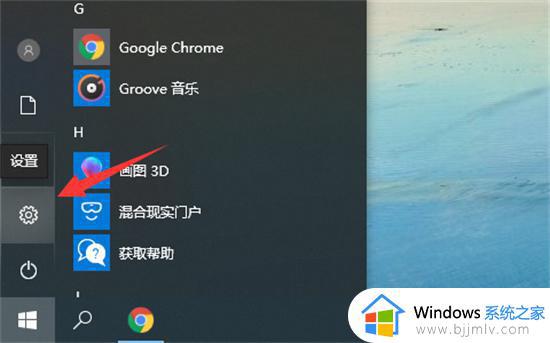
2.进入设置后可以看到“隐私”,点击进入;
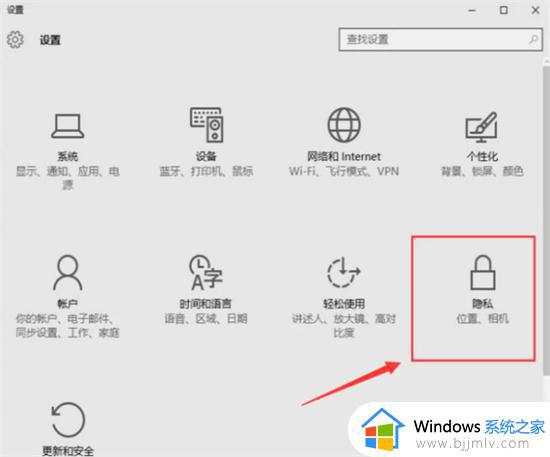
3.然后找到左边菜单栏的“相机”,将相机的开关打开,那么摄像头就允许被调用了;
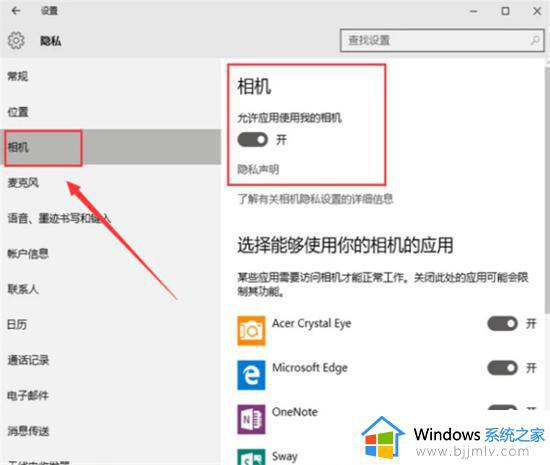
4.之后找到需要运用摄像头的软件,点击打开即可。
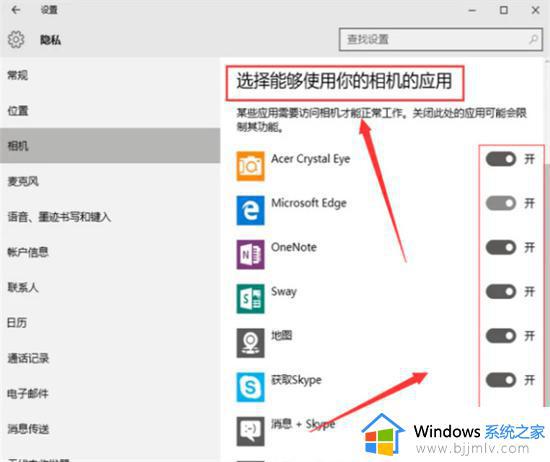
方法二、
1.有些笔记本电脑可以通过物理开关来呼出摄像头,也可以通过快捷键来呼出摄像头。

以上就是小编给大家讲解的笔记本电脑摄像头开启设置方法了,有需要的用户就可以根据小编的步骤进行操作了,希望能够对大家有所帮助。
笔记本如何打开摄像头 笔记本电脑摄像头怎么开相关教程
- 怎么打开笔记本摄像头 怎样打开笔记本电脑摄像头
- 笔记本怎么打开摄像头 笔记本电脑摄像头怎么开启
- 笔记本摄像头怎么开启 笔记本电脑摄像头开启方法
- 联想笔记本摄像头怎么打开 联想笔记本怎样打开摄像头
- 笔记本摄像头突然打不开怎么办 笔记本电脑的摄像头无法打开如何修复
- 笔记本电脑无法打开摄像头怎么回事 笔记本打开不了摄像头如何解决
- 联想笔记本视频摄像头怎么打开 联想笔记本 摄像头如何打开
- 笔记本电脑开视频却打不开摄像头怎么回事 笔记本视频打不开摄像头的解决教程
- 笔记本摄像头安装驱动教程 笔记本摄像头怎么安装驱动
- 笔记本电脑在哪里开启摄像头 笔记本内置摄像头怎么打开
- 惠普新电脑只有c盘没有d盘怎么办 惠普电脑只有一个C盘,如何分D盘
- 惠普电脑无法启动windows怎么办?惠普电脑无法启动系统如何 处理
- host在哪个文件夹里面 电脑hosts文件夹位置介绍
- word目录怎么生成 word目录自动生成步骤
- 惠普键盘win键怎么解锁 惠普键盘win键锁了按什么解锁
- 火绒驱动版本不匹配重启没用怎么办 火绒驱动版本不匹配重启依旧不匹配如何处理
热门推荐
电脑教程推荐
win10系统推荐